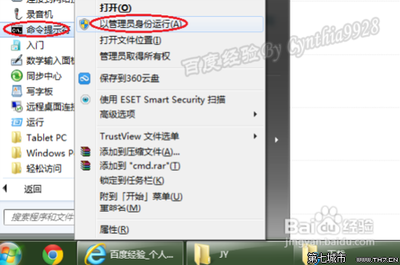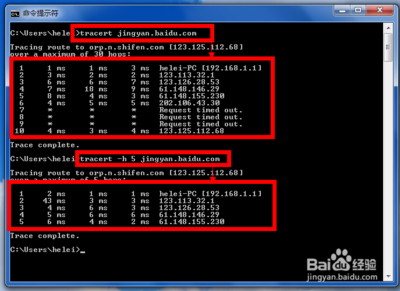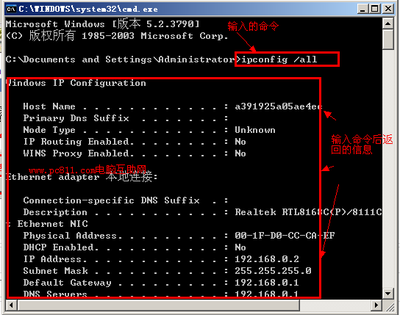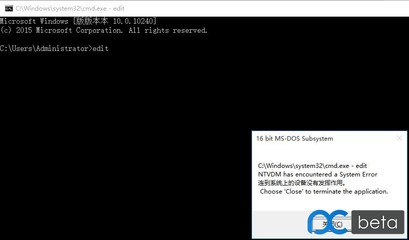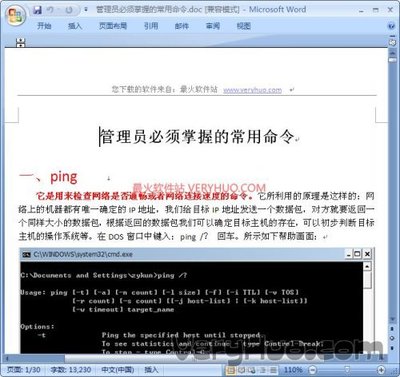Windows提供了“命令提示符”这个强大的功能,它的使用可大大简化用户设置,但在一定程度上也有禁用它的必要性,比如在安全方面等。下面就让小编给大家说说怎样阻止访问命令提示符吧。
阻止访问命令提示符的方法
利用快捷键“Win+R”键打开“运行”程序,在文本框中输入“gpedit.msc”并回车(或点击“确定”)以打开“组策略编辑器”。
打开“组策略编辑器”后,定位到“用户配置管理模版系统”,用户可切换到“扩展”查看详细信息和“标准”查看启用状态。
双击此设置,在出现的窗口中也会显示使用的详细信息,左方的“选项”选择“否”即可,用户可选择性地使用“是”。
选择“已启用”,点击“确定”保存并退出设置,点击“应用”保存但不退出,用户可浏览其他内容。
运行“运行”程序,输入cmd,打开“命令提示符”,提示已禁用的信息。
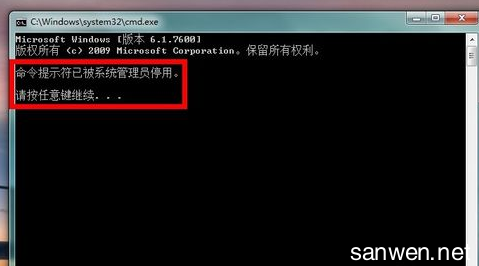
 爱华网
爱华网